時間:2017-07-04 來源:互聯網 瀏覽量:
今天給大家帶來firefox自動保存密碼該如何來查看自己的密碼,通過什麼方法可以firefox自動保存密碼知道自己原本設置的密碼,讓您輕鬆解決問題。
有時候為了方便,我們會讓Firefox瀏覽器記住登錄密碼,這樣下次就可以直接自動登錄了,長期以來我們就會忘記了自己的登錄密碼,如果需要在其它瀏覽器登錄的時候,怎麼樣找回我們的登錄密碼呢?下麵我們就來看一下具體的操作方法吧。具體方法如下:
1先打開Firefox瀏覽器,然後瀏覽器工具欄右上角的“更多”按鈕
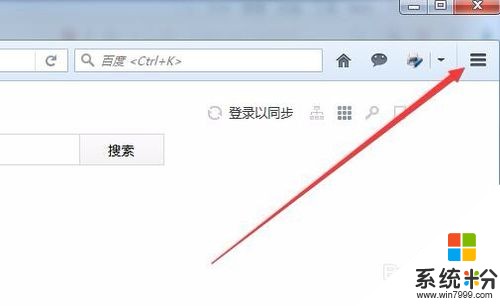 2
2在彈出菜單中選擇“選項”菜單項
 3
3在打開的選項頁麵中,我們點擊左側邊欄的“安全”菜單項
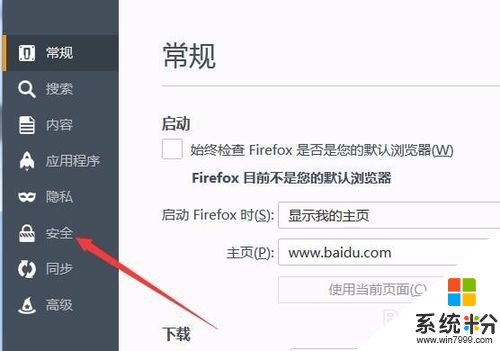 4
4這時右側窗口中會打開安全頁麵,選中“記住網站登錄信息”前的複選框,這樣以後就會自動保存網站的登錄賬號與密碼了
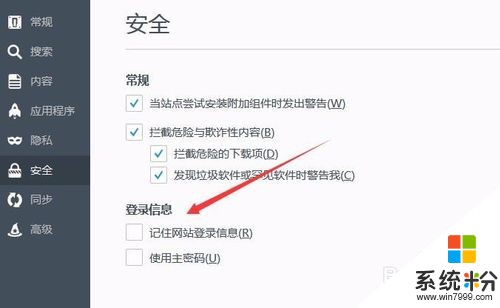 5
5如果想要查看以前保存的密碼,隻需要在安全頁麵中,點擊“已保存的登錄信息”按鈕
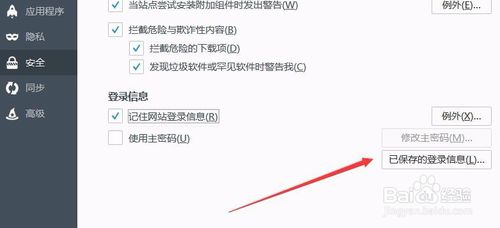 6
6這時就會在打開的頁麵中,顯示出已保存網站的登錄賬號與密碼了列表了,在這裏選中要查看密碼的網站,然後點擊“顯示密碼”按鈕
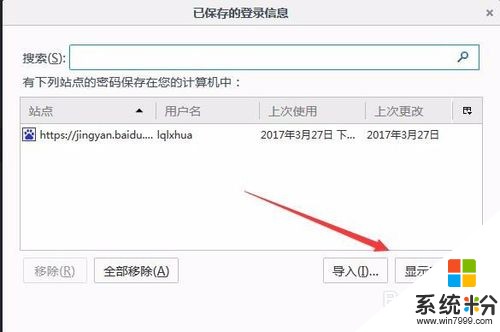 7
7這時會彈出“你確實要顯示您的密碼嗎?”的確認窗口,點擊“是”按鈕
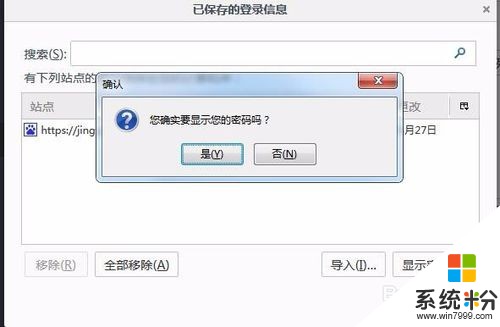 8
8這時在列表中就可以看到密碼一欄,這裏會明文顯示我們的登錄密碼了。
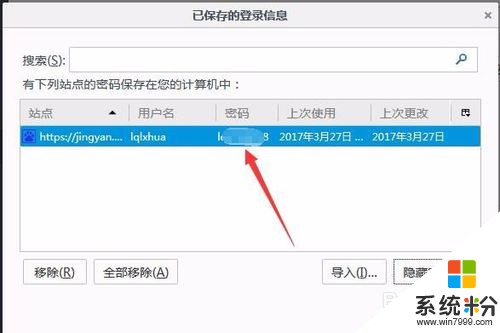
以上就是firefox自動保存密碼該如何來查看自己的密碼,通過什麼方法可以firefox自動保存密碼知道自己原本設置的密碼教程,希望本文中能幫您解決問題。